Adobe Creative Cloud 是 Adobe 發布的雲服務器。 它通常與 Photoshop、Premiere、After Effects 等應用程序一起使用。 註冊 Adobe Creative Cloud 後,它會自動在您的計算機上安裝 Creative Cloud 應用程序。 最大的問題是用戶找不到任何云服務器的卸載程序。 本指南將向您展示最簡單的方法 在 Mac 上卸載 Adobe Creative Cloud.
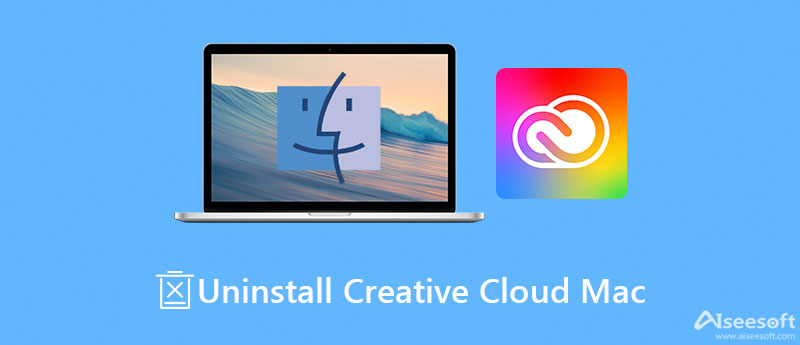
如果您想同時卸載和刪除所有 Adobe Creative Cloud 應用程序,您將需要一個卸載程序實用程序,例如 Aiseesoft Mac Cleaner. 它可以幫助您找出 Creative Cloud 和相關的應用程序。 這樣您就可以輕鬆地卸載它們。

161,522 下載
Aiseesoft Mac Cleaner – 最佳創意云卸載程序
100% 安全。無廣告。
在您的 Mac 上安裝最好的 Creative Cloud 卸載程序。 當您想從計算機中刪除該應用程序時,請啟動卸載程序。 現在,你會看到三個按鈕, Status, 清潔器和 工具包。 點擊 工具包 按鈕,然後選擇 卸載 繼續前進的工具。 按下 瀏覽 按鈕開始查找 Mac 上的所有應用程序。

應用程序掃描完成後,單擊 瀏覽 按鈕進入下一個窗口。 轉到中間面板,然後選擇要刪除的應用程序。 然後所有關聯的應用程序和文件將出現在右側面板上。 勾選每個不需要的應用程序或文件旁邊的複選框,然後單擊 清潔 按鈕在右下角。 幾秒鐘後,Adobe Creative Cloud 將從 Mac 中卸載。

您可以在沒有第三方應用程序的情況下在 Mac 上卸載 Creative Cloud 嗎? 是的,Adobe Installers 是刪除無用 Adobe 應用程序(包括 Creative Cloud 和相關應用程序)的官方實用程序。
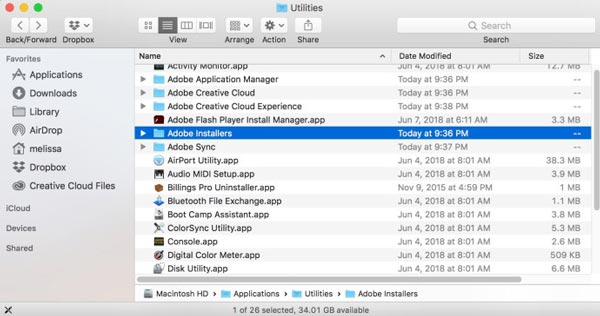

注意: 您需要手動刪除 Finder 中的關聯文件。
如果您只想卸載 Adobe Creative Cloud 中的應用程序而不是雲服務器本身,您可以嘗試以下步驟。 我們詳細解釋程序。

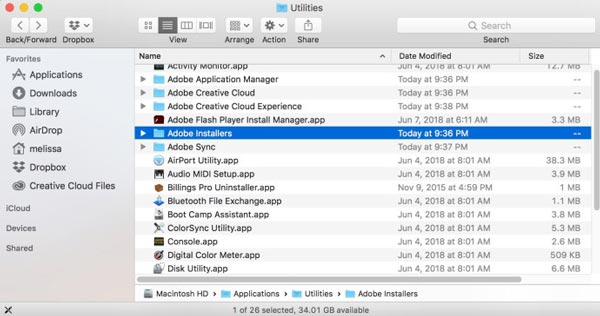
1. 為什麼我無法從 Mac 上卸載 Adobe Creative Cloud?
在 Mac 上卸載 Adobe Creative Cloud 之前,您需要退出相關進程。 此外,該過程需要您的密碼。 如果問題仍然存在,請重新啟動計算機並重試。
2. 如果您卸載 Creative Cloud,會發生什麼?
假設您在 Mac 上卸載 Creative Cloud,所有 Adobe CC 應用程序仍保留在您的計算機上。 但是,當您更新 Adobe 應用程序(如 Photoshop)時,您需要 CC 應用程序。
3. 我可以在沒有 Creative Cloud 的情況下使用 Photoshop 嗎?
首次安裝 Photoshop 時,您必須在計算機上安裝 Creative Cloud。 卸載 CC 不會影響其他應用程序,但 Photoshop 將成為免費版本。
結論
本指南介紹瞭如何在 Mac 上卸載 Adobe Creative Cloud。 有時,您可能會將 Adobe 應用程序切換到其他實用程序,或者只是停止更新您的應用程序。 官方的 Adobe Installers 應用程序還包括一個卸載程序,用於刪除 CC 應用程序。 無法刪除 CC 應用程序? Aiseesoft Mac Cleaner 可以滿足您的需求。 如果您還有其他問題,請在下方寫下。